hp打印机如何连电脑 惠普打印机无线连接电脑教程
更新时间:2024-07-28 16:01:18作者:xtang
在现代办公环境中,打印机已经成为了必不可少的办公设备之一,惠普打印机作为市场上颇受欢迎的品牌之一,其无线连接电脑的教程备受关注。想要实现惠普打印机与电脑的无线连接,首先需要确保电脑和打印机在同一个局域网下。接下来通过设置打印机的网络连接选项,可以轻松地实现无线连接。通过简单的设置和操作,不仅可以提高办公效率,还能方便快捷地实现打印任务。
具体步骤:
1.打开电脑的【开始】菜单,点击选择【设置】选项。
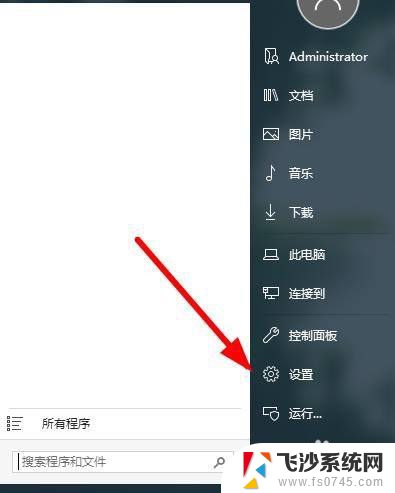
2.在弹出的页面上,点击左侧的【设备】。
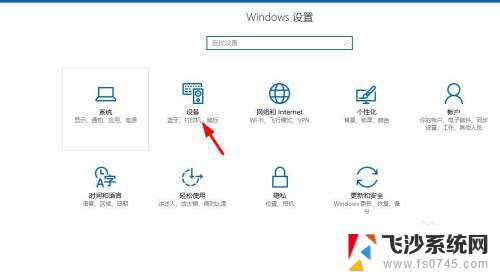
3.点击选择【添加打印机】,继续下一步的操作。
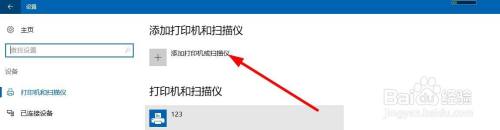
4.等待扫描打印机,没显示出来的点击下方的【我所需的打印机未列出】。
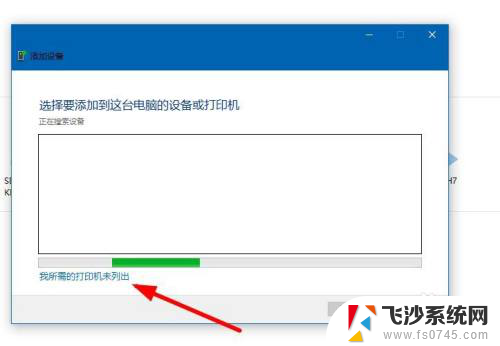
5.点击选择【添加可检测到无线或网络的打印机】,选择【下一步】。
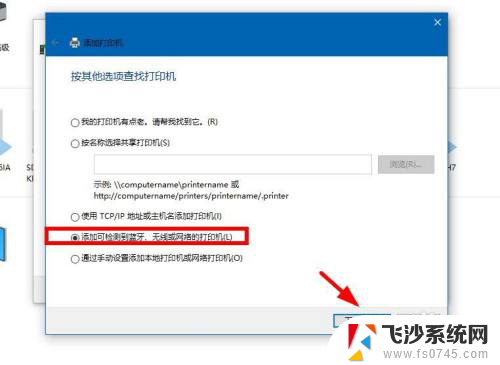
6.添加打印机以后,可以右键选择【设置为默认打印机】。
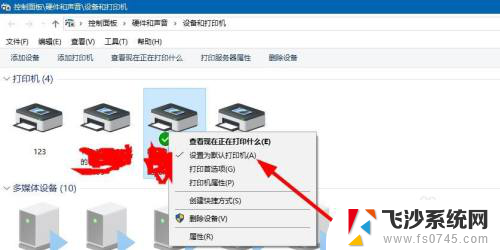
以上就是如何将 HP 打印机连接到电脑的全部内容,如果您需要的话,您可以按照这些步骤进行操作,希望对大家有所帮助。
hp打印机如何连电脑 惠普打印机无线连接电脑教程相关教程
-
 惠普打印机如何连接无线网 惠普打印机无线连接教程
惠普打印机如何连接无线网 惠普打印机无线连接教程2023-11-13
-
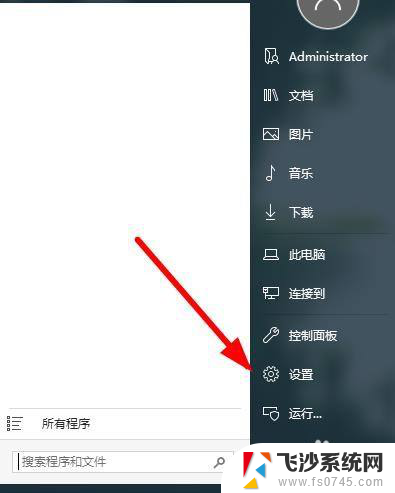 hp 打印机怎样连接电脑 惠普打印机无线连接电脑指南
hp 打印机怎样连接电脑 惠普打印机无线连接电脑指南2024-08-26
-
 惠普云打印机怎么连接无线网 惠普打印机wifi设置教程
惠普云打印机怎么连接无线网 惠普打印机wifi设置教程2024-05-27
-
 笔记本无线连接惠普打印机 惠普打印机无线连接电脑教程
笔记本无线连接惠普打印机 惠普打印机无线连接电脑教程2024-05-06
- hp打印机咋连电脑 惠普打印机如何连接电脑
- 电脑如何连打印机惠普 惠普打印机连接电脑的步骤
- 电脑怎么无线连接惠普打印机 惠普打印机如何设置无线打印
- 惠普打印机添加到电脑 如何在电脑上连接惠普打印机
- 惠普打印机可以直接连电脑打印吗 惠普打印机连接电脑教程
- hp打印机怎么连接家里的wifi 惠普打印机无线连接教程
- 笔记本关掉触摸板快捷键 笔记本触摸板关闭方法
- 电视看看就黑屏怎么回事 电视机黑屏突然没图像
- word文档选项打勾方框怎么添加 Word中怎样插入一个可勾选的方框
- 宽带已经连接上但是无法上网 电脑显示网络连接成功但无法上网怎么解决
- word文档设置页码从第二页开始 Word页码设置从第二页开始显示
- 苹果笔记本电脑切换系统按哪个键 苹果电脑切换系统的方法是什么
电脑教程推荐
- 1 笔记本关掉触摸板快捷键 笔记本触摸板关闭方法
- 2 word文档选项打勾方框怎么添加 Word中怎样插入一个可勾选的方框
- 3 宽带已经连接上但是无法上网 电脑显示网络连接成功但无法上网怎么解决
- 4 iphone怎么用数据线传输文件到电脑 iPhone 数据线 如何传输文件
- 5 电脑蓝屏0*000000f4 电脑蓝屏代码0X000000f4解决方法
- 6 怎么显示回车符号 Word如何显示换行符
- 7 cad2020快捷工具栏怎么调出来 AutoCAD2020如何显示工具栏
- 8 微信怎么图片和视频一起发 微信朋友圈怎么一起发图片和视频
- 9 qq电脑登陆需要手机验证怎么取消 电脑登录QQ取消手机验证步骤
- 10 幻灯片背景图怎么全部更换 怎么一起换PPT全部页面的主题颜色